Se volete proteggere il vostro browser Google Chrome ecco come mettere una password in avvio
Se usate Chrome come browser principale per navigare su internet e lo avete configurato con le vostre password ed accessi, sarebbe necessario bloccare l’accesso ai male intenzionati o curiosi e potete farlo impostando una password di accesso per sbloccarlo. Di default non è presente questa impostazione ma noi vi diremo come farlo nel modo più semplice possibile senza difficili configurazioni.
Esistono diversi metodi per proteggere l’accesso a Google Chrome ed alle nostre configurazioni personali come preferiti, cronologia o password. Andremo a vedere come proteggere il nostro lavoro sia usando delle estensioni particolari ma anche attivando la protezione dell’account con una password e abilitando l’account Ospite. Entrambe le procedure sono semplicissime da attivare, ecco come fare.
Creare nuova utenza sul computer
Se ovviamente volete impedire l’accesso al vostro PC ed anche a Google Chrome con tutti i vostri dati personali memorizzati e accesso a siti web che avvengono in automatico, la soluzione più scontata è creare nuovi profili utente sul PC con Windows o MAC. Sicuramente è la migliore soluzione per rendere private due utenze da usare sullo stesso PC così da non fare danni o rubare dati personali.
Creando diverse utente potrete dividere due (o più) utenze ben definite che ora avranno documenti, file, configurazioni personali non condivise con l’altra utenza ed anche i software se sono installati sulla singola utenza, l’altra non li vedrà. Insomma è la soluzione più completa, ma se volete usare la stessa utenza sul PC ecco due soluzioni che fanno per voi tutte da usare direttamente su Chrome.
Mettere password su Google Chrome: Aggiungi la persona (o ospite) con il proprio account
Con Google Chrome è possibile usare i profili utente che permette di sincronizzare e rendere impossibile l’accesso ad un account di cui non si conosce la password. Potrete impedire la visione di schede aperte, cronologia dei siti visitati e password memorizzate, l’unico requisito da rispettare è possedere un account Google sincronizzato su Chrome così da avere accesso solo a chi ne ha le facoltà.
Per farlo dovete cliccare sull’icona dei profili in alto a destra, ed aggiungere un account loggandosi con le credenziali di Google. Per bloccare l’accesso al profilo configurato su Chrome è sufficiente premere sull’immagine in alto a destra, accanto al pulsante con tre pallini, e poi premere su Esci e Blocca.
Una volta che riaprirete Chrome, dovrete digitare la password dell’account Google per riavere tutto sincronizzato in modo che gli altri che utilizzano il vostro PC ma non hanno la password non potranno vedere le vostre configurazioni. Potete usare l’account Ospite, che non memorizza nulla nella cronologia per offrire l’accesso ad utenti esterni.
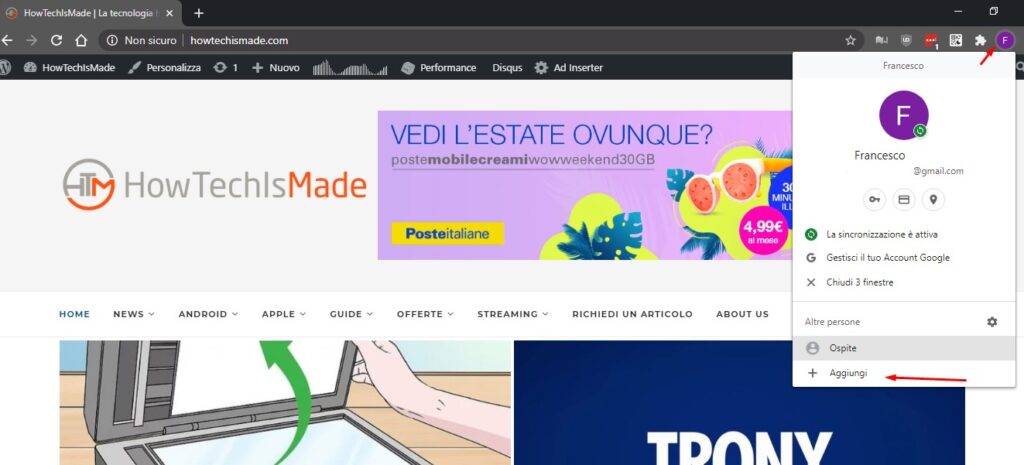
Mettere password su Google Chrome: Usa queste estensioni
Con Google Chrome si può bloccare il profilo personale con password usando una delle tante estensioni disponibili sul Chrome App Store. Con l’estensione Browser Locker e PassBrow aggiungendo l’estensione che potrete gestirlo da Strumenti -> Estensioni potrete impostare una password. Dopo aver chiuso Chrome, alla sua riapertura, vi verrà richiesta la password che avete impostato precedentemente.
Download Browser Locker per Google Chrome
Download PassBrow per Google Chrome
INDICE DEI CONTENUTI








































Lascia un commento
Visualizza commenti